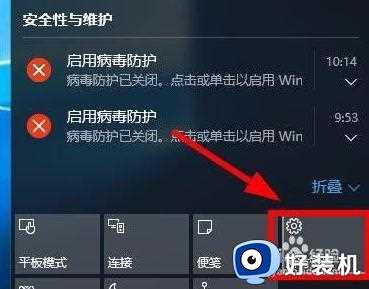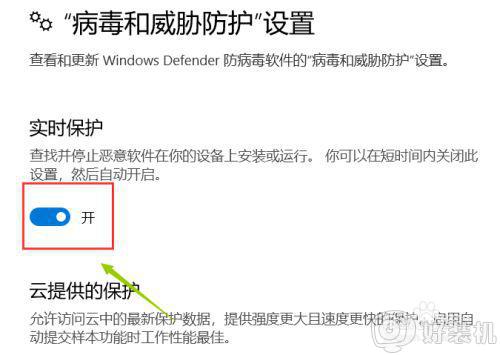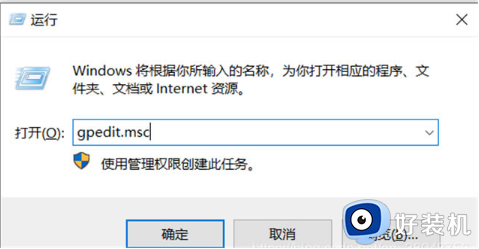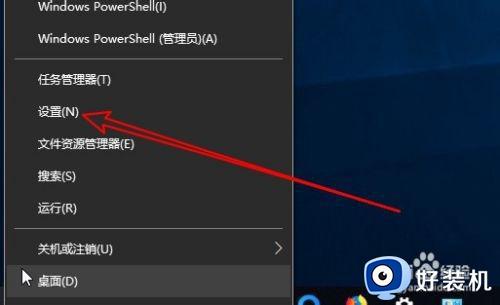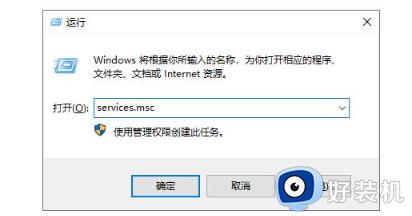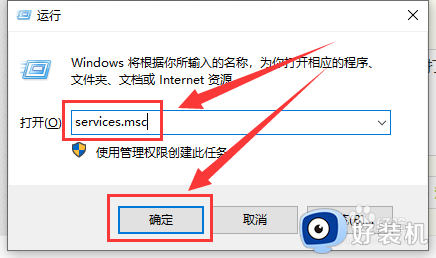win10系统如何关闭windows安全中心 win10关闭windows安全中心的方法
基本上,我们在操作win10中文版系统的时候,微软系统自带的windows安全中心通常都会默认启动,这样能够有效保护电脑运行的安全,可是有些用户在win10电脑上安装了第三方杀毒软件之后,就需要将windows安全中心关闭,那么win10系统如何关闭windows安全中心呢?这里小编就来告诉大家win10关闭windows安全中心的方法。
推荐下载:win10纯净版64位镜像
具体方法:
1、进入win10桌面,按键盘上的Win+r键打开操作窗口,输入“services.msc“,然后按回车键进入下一步。
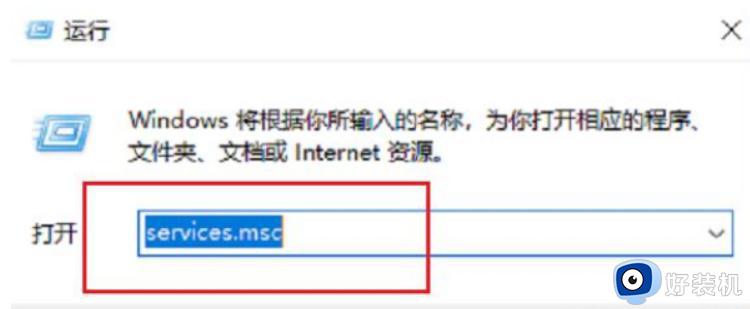
2、在打开的服务功能界面中找到“Security Center”,双击打开,进入下一步。
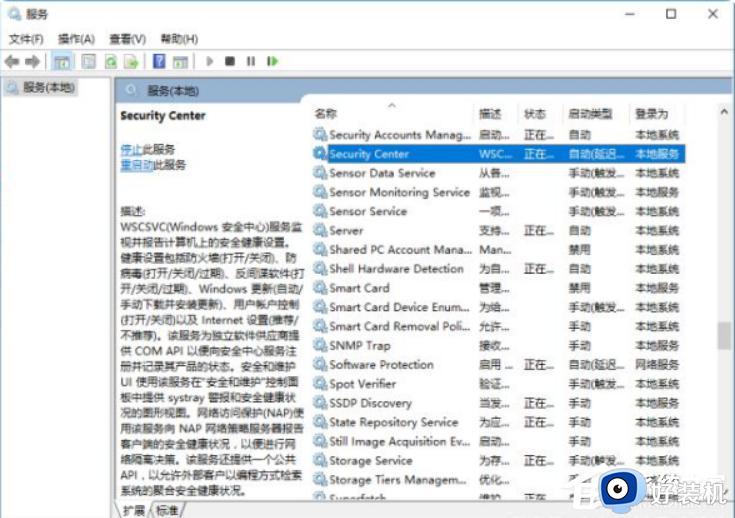
3、在打开的“Security Center”服务界面中,将启动类型设置为“自动(延迟启动)”,单击应用程序进入下一步。

4、打开win10系统的控制面板,选择系统和安全选项,进入下一步。
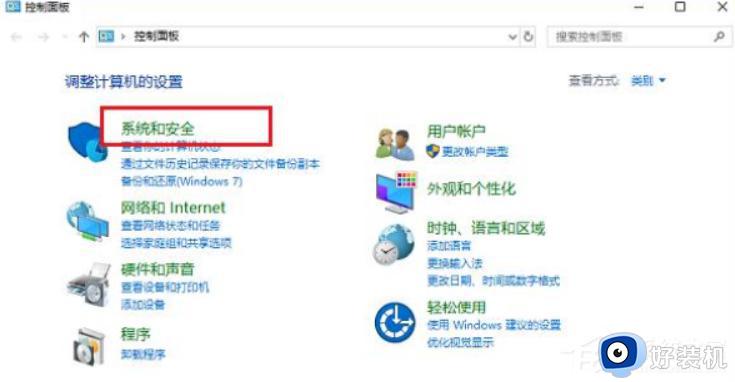
5、然后打开安全维护界面,点击界面左侧的“更改安全维护设置”进入下一步。
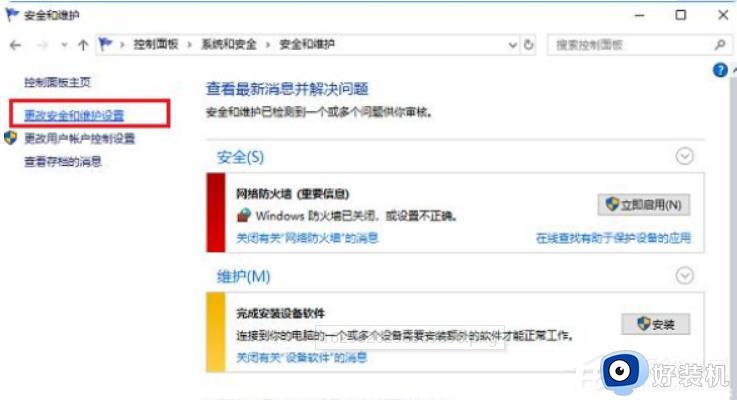
6、取消所有可以勾选的内容,然后单击“应用并确认”。
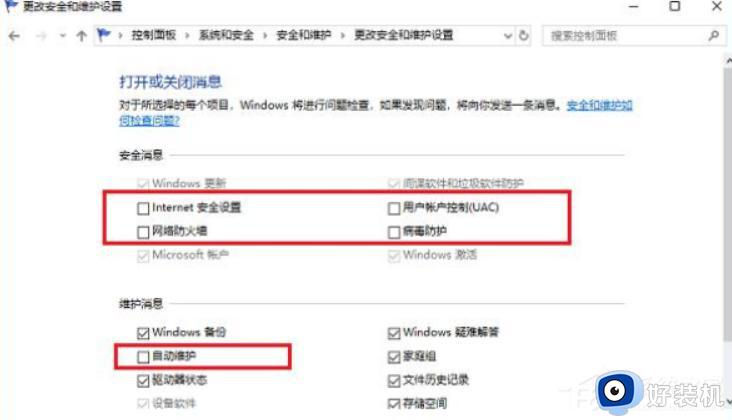
上述就是关于win10关闭windows安全中心的方法了,有需要的用户就可以根据小编的步骤进行操作了,希望能够对大家有所帮助。